還記得能夠讓iOS所有控制中心、通知中心、資料夾背景與通知畫面完全黑化/黑暗風格的 Noctis 插件嗎?開發者 LaughingQuoll 也持續替iOS 11版本推出最新NoctisXI,這次作者替iOS 11帶來的黑化效果,除了過去只能夠在控制、通知及資料夾背景黑化外,另外也將內建App背景也都一併加入黑化效果,就如同Eclipse X,且也能完全支援最新 iPhone X 機種使用。
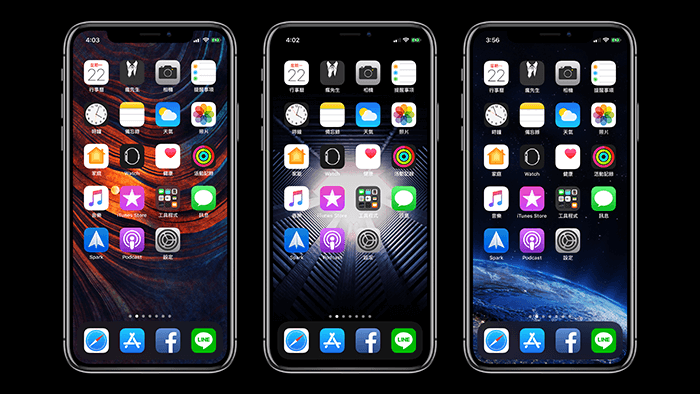
效果展示
NoctisXI 能讓iOS 11上鎖有選單背景完全黑化呈現,這也需要搭配一張暗色系背景主題,才會顯得更好看些。
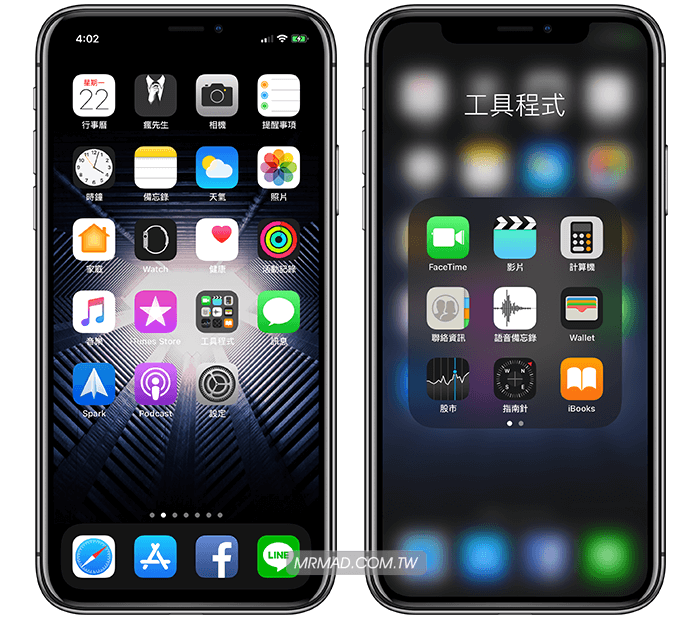
在通知中心部分,如大家所看見,整體黑化效果相當不錯看。
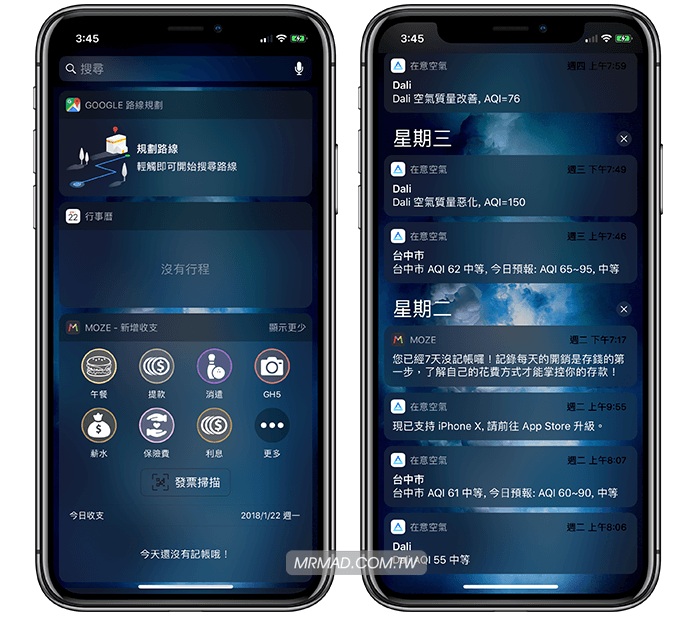
在控制中心上,黑色質感更帶來了一股神秘感,非常適合 iPhone X 的OLED螢幕使用,由於螢幕大多數在暗色系顯示,這也能夠省電些並延長OLED螢幕壽命。
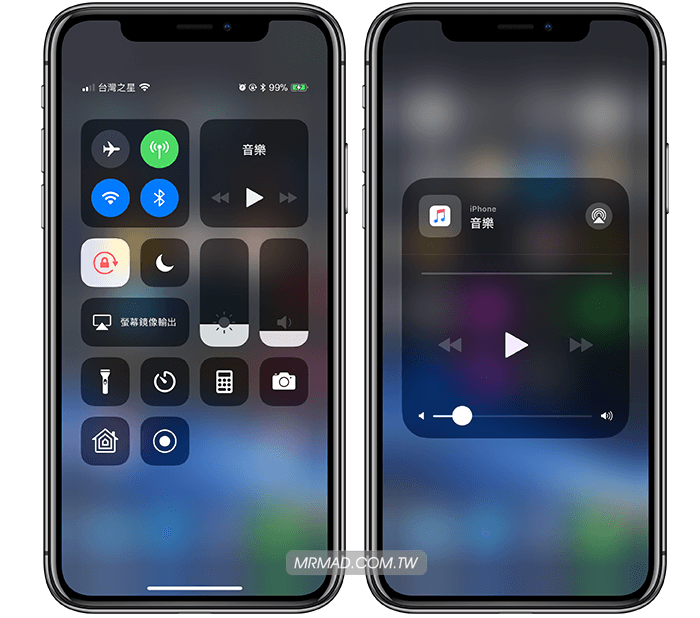
在正式版本更新後,連同內建不少 App,像是設定、照片、訊息、家庭、健康、電話等都會有黑化效果。
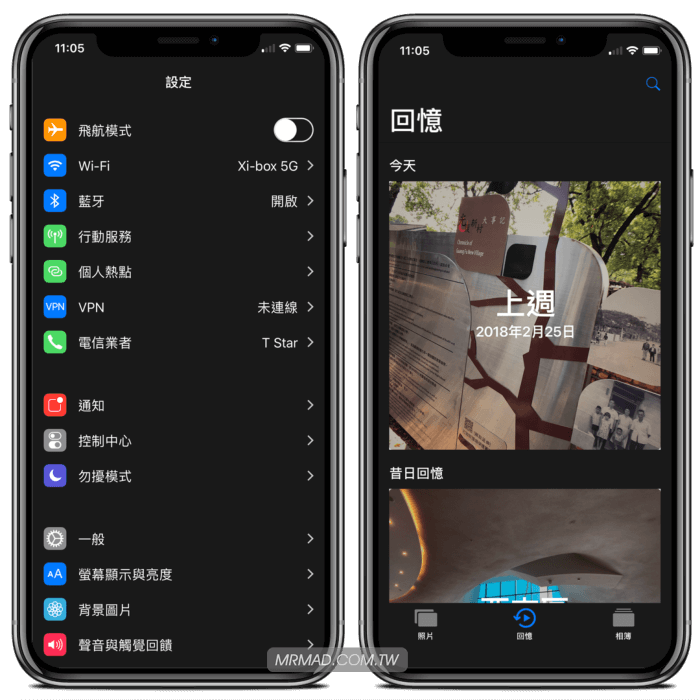
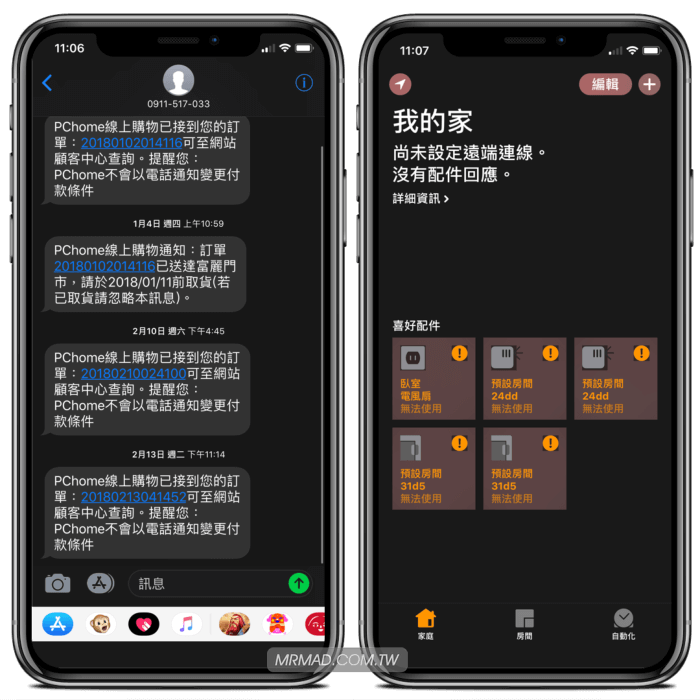
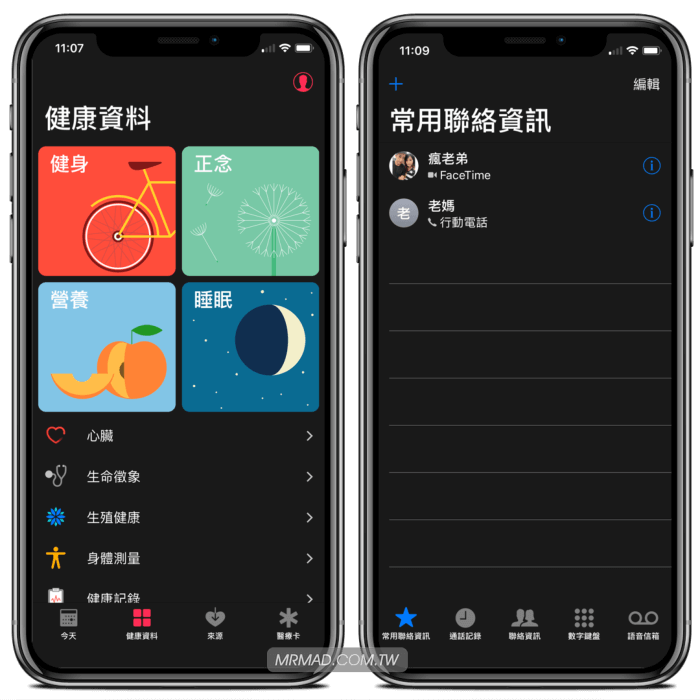
至於有人會說桌布換成全黑就好啦,那種沒質感的畫面,美感真的無法讓人使用下去,倒不如找一張漂亮桌布來用還會更好些。
另還有一款iOS 11黑化也可參考:EclipseX 替iOS 11實現黑色主題模式,iPhone X將會更省電
前提條件
- 僅支援 iOS 11~11.3.1 越獄用戶,如沒有越獄請參考這篇iOS 完美JB教學與技巧
- 相容所有iPhone 機種,包含最新iPhone 8、iPhone X系列
目前作者僅開放 patreon 月租費會員才能購買使用插件,不過瘋先生有購買後分享給大家試用,如感覺不錯也可以加入贊助。
https://www.patreon.com/LaughingQuoll
插件安裝方法
Step 1. 新增瘋先生軟體源,如不知道請點「這篇」瞭解。
Step 2. Cydia 搜尋「NoctisXI」將它安裝起來,如果找不到插件請參考這篇。(作者:LaughingQuoll,軟體源:瘋先生 Repo)
Step 3. 點選「確認」安裝,安裝完畢再點下「重新啟動SpringBoard」。
[ms_accordion style=”boxed” type=”1″ class=”” id=””] [ms_accordion_item title=”舊版Electra 無Cydia越獄手動安裝方法” color=”#000000″ background_color=”” close_icon=”” open_icon=”” status=”close”]
插件安裝方法
必備工具
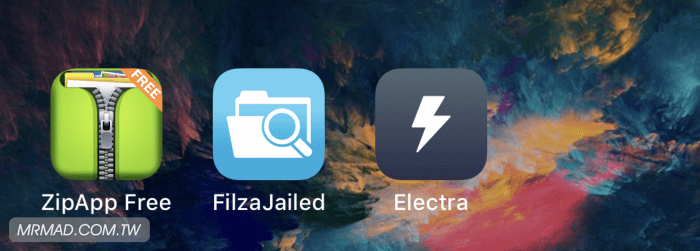
- 解壓APP:ZipApp DL | 系統管理工具:FilzaJailed | 越獄工具:Electra
一.下載與解壓
步驟 1. ▼ 透過iOS 內建Safari瀏覽器下載「NoctisXI-Full」,點擊「DOWNLOAD」>「在ZipApp Free 中開啟」進行下載。
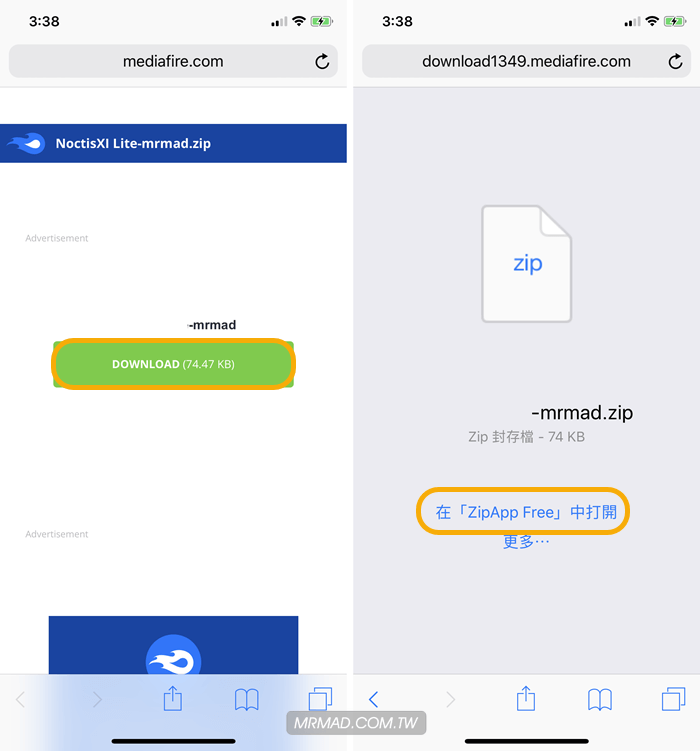
二.替設備越獄
透過 Electra 越獄工具進行越獄(越獄教學),如之前有使用過 Meridian 越獄過,也同樣是可以使用,只是不要同個時間透過兩款越獄工具激活即可,越獄後請確認是否呈現「Already Jailbroken」就是已經激活越獄狀態。
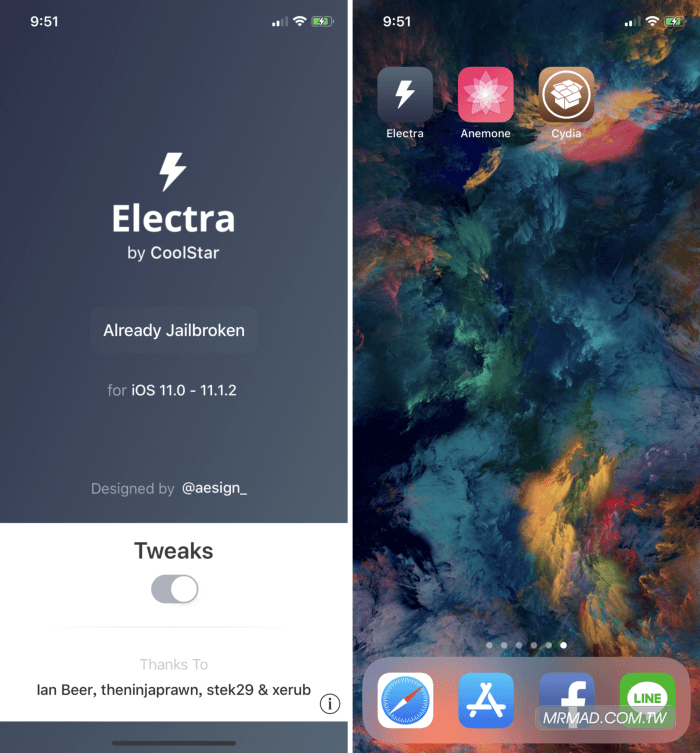
三.複製插件檔案
步驟 1. ▼ 透過「FilzaJailed」APP,先進入至底下目錄,進入SBInject目錄後點擊右下角工具列的「分頁」按鈕。
/bootstrap/Library/SBInject/
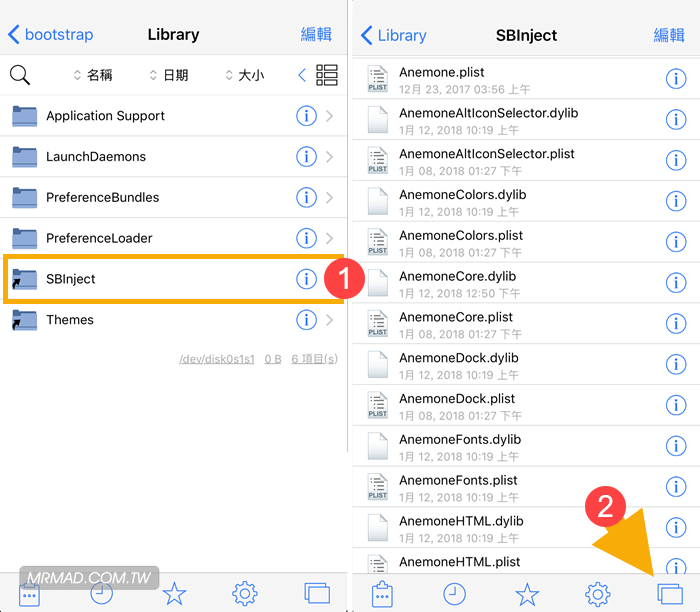
步驟 2. ▼ 點擊「+」新增分頁。
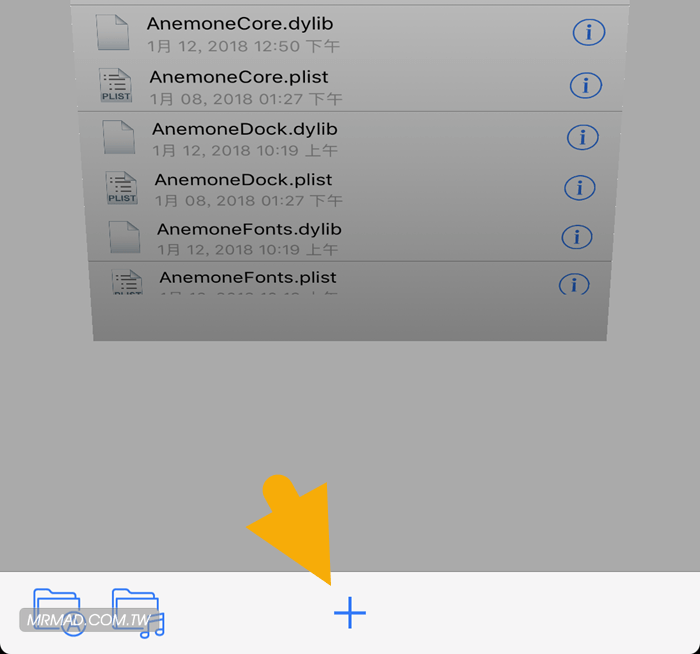
步驟 3. ▼ 點擊工具列上的「星形」會進入「收藏目錄」,直接進入應用程式管理器。
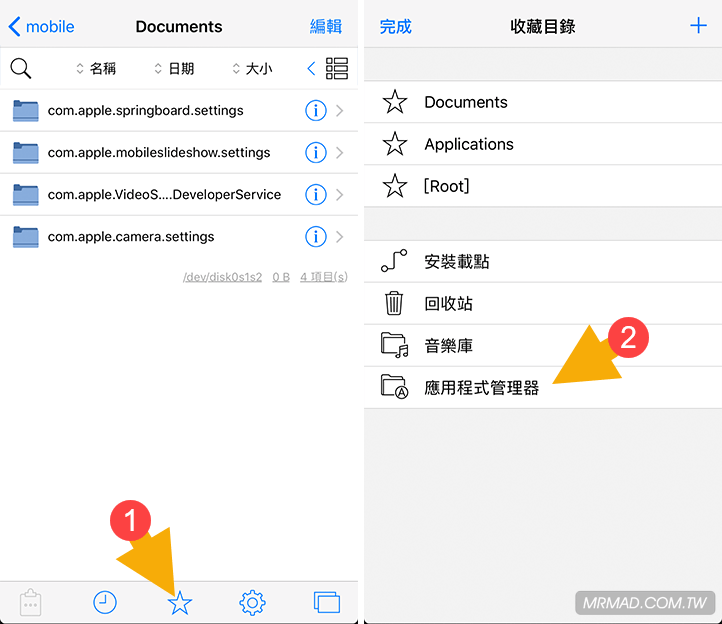
步驟 4. ▼此時可能會出現倒數啟用,等待一會後,找到「ZipApp Free」APP進入。

步驟 5. ▼此時就能進入「ZipApp Free」APP內,點選底下資料夾內會看見三個檔案與一個資料夾。
/Documents/Imported Files/NoctisXI資料夾/
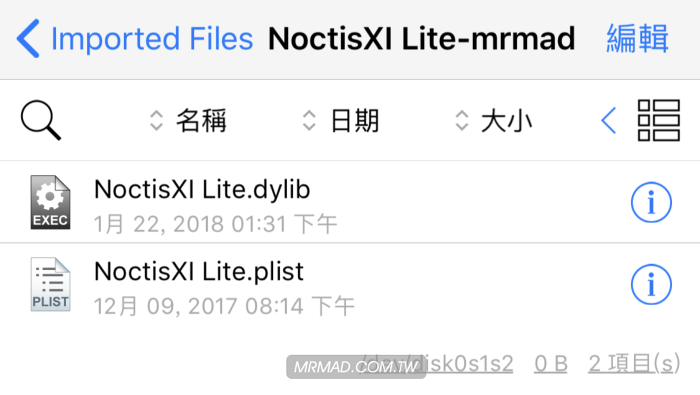
步驟 6. ▼ 點擊右上角「編輯」,先選擇一個檔案,按下左下角「複製」後,按下右下角「分頁」按鈕。(由於Filza為授權關係,需要一個一個複製)
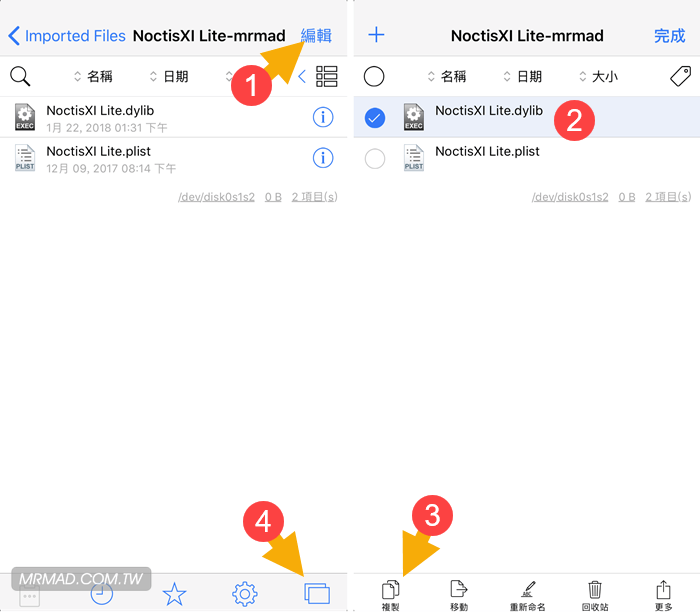
步驟 7. ▼ 點回剛找到的「SBInject」位置,點擊左下角「剪貼簿」按鈕後,選擇「貼上」,此時就會將剛所複製的檔案複製該資料夾內,再透過分頁切回剛剛「NoctisXI」資料夾位置上,將另一個檔案也複製過來。
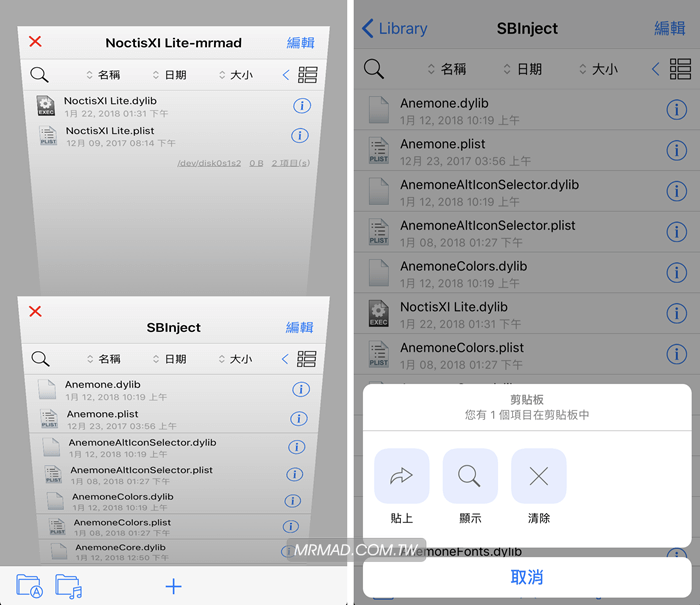
要注意完整版插件位置分別要將檔案都丟入資料夾內,如果嫌使用iOS一個個複製太麻煩,可透過電腦Winscp(教學)來操作會更快。
\bootstrap\Library\PreferenceBundles\NoctisXIPrefs.bundle (三個檔 Info.plist、NoctisXIPrefs、Root.plist)
\bootstrap\Library\PreferenceLoader\Preferences(一個檔 NoctisXIPrefs.plist)
\bootstrap\Library\SBInject(兩個檔 NoctisXI.dylib、NoctisXI.plist)
四.重新載入主畫面(Respring)
由於我們沒辦法依靠Cydia來裝插件和自動Respring,所以就都需要手動操作,最後一步驟就是重新載入主畫面(Respring)才能讓插件真正實現功能,透過越獄後會多出一個美化主題「Anemone」APP來達成,進入APP後點右上角「Preview」>「Apply」就可實現Respring。
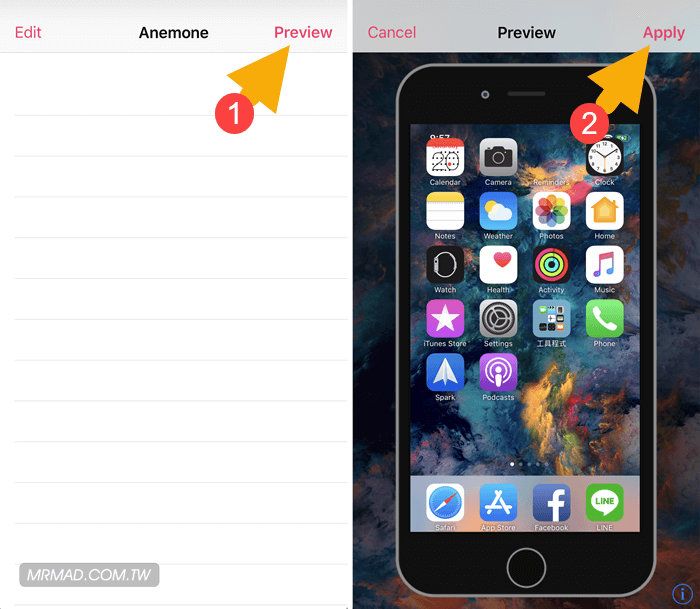
[/ms_accordion_item] [/ms_accordion]
實現黑化效果
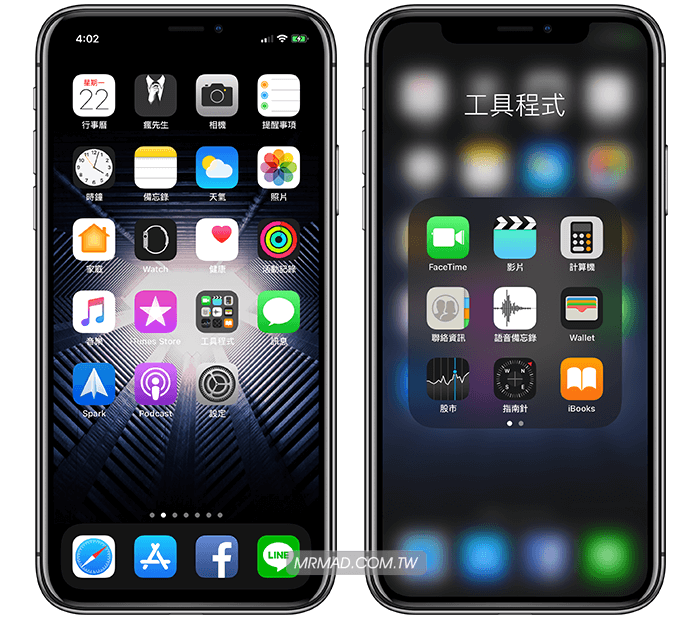
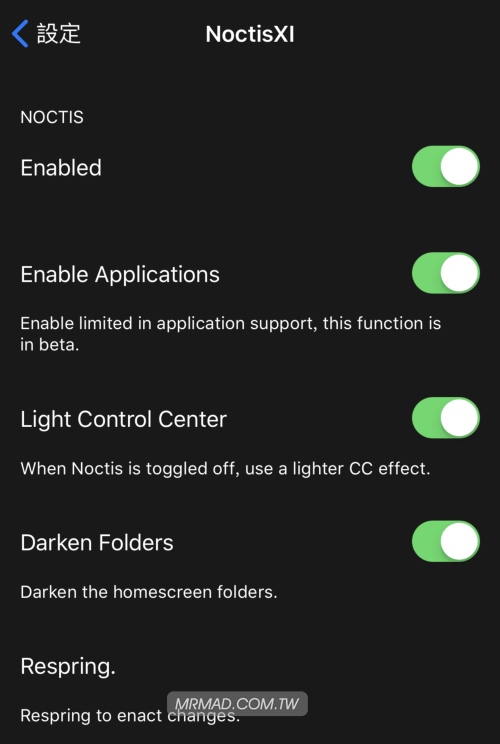
想了解更多Apple資訊、iPhone教學和3C資訊技巧,歡迎追蹤 瘋先生FB粉絲團、 訂閱瘋先生Google新聞、 Telegram、 Instagram以及 訂閱瘋先生YouTube。